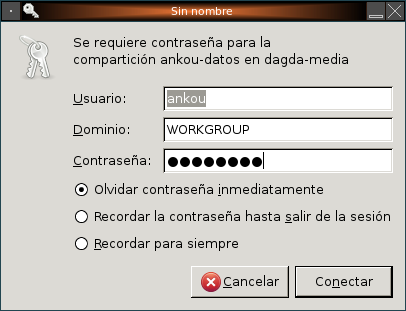En entradas anteriores hable de FreeNAS, la opción mas completa y profesional a la hora de montar un servidor domestico y como ya dije en su momento; la dificultar era bastante alta y no estaba al nivel de todos los usuarios.
Ahora toca la opción sencilla e igual de efectiva; para compartir carpetas podemos usar dos sistemas de intercambio de ficheros Samba o NFS. Para compartir carpetas mediante Samba lo primero es instalarlo; en mi caso voy a usar una maquina con Lubuntu. Yo voy a instalar los paquetes mediante una terminal aunque se puede hacer sin problemas con el gestor de aplicación de tu distribución. Lo primero es instalar samba, samba-common para instalar el sistema y continuación system-config-samba para la interfaz gráfica.
sudo apt-get install samba samba-common
" style="border-bottom-left-radius: 3px; border-bottom-right-radius: 3px; border-top-left-radius: 3px; border-top-right-radius: 3px; border: 1px solid rgb(204, 204, 204); display: block; font-family: Consolas, Inconsolata, Courier, monospace; font-size: 1em; font-weight: bold; letter-spacing: -1px; margin: 0px; padding: 0.5em; text-align: justify; word-break: break-all; word-wrap: break-word;">sudo apt-get install samba samba-common
sudo apt-get install system-config-samba
" style="border-bottom-left-radius: 3px; border-bottom-right-radius: 3px; border-top-left-radius: 3px; border-top-right-radius: 3px; border: 1px solid rgb(204, 204, 204); display: block; font-family: Consolas, Inconsolata, Courier, monospace; font-size: 1em; font-weight: bold; letter-spacing: -1px; margin: 0px; padding: 0.5em; text-align: justify; word-break: break-all; word-wrap: break-word;">sudo apt-get install system-config-samba
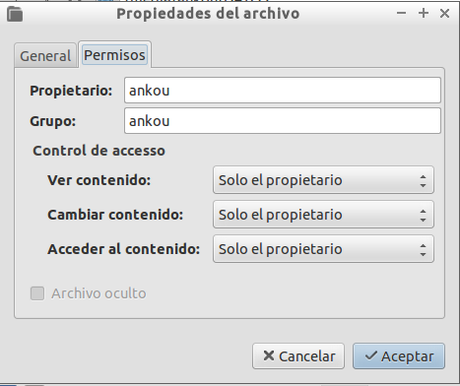
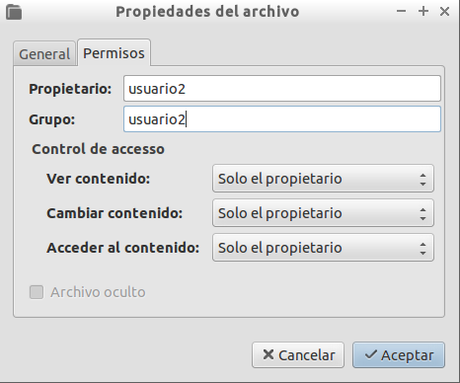
A continuación accedemos a Samba ejecutándolo desde el menú de aplicaciones. Y lo primero que debemos hacer es configurar aquellos usuarios del sistema que van a poder acceder a Samba, accediendo a Preferencias, Usuarios Samba y Añadir Usuario. Elegimos uno de los usuarios del sistema, ponemos el mismo nombre como usuario Windows, la contraseña y aceptamos. Podemos repetir el proceso con todos los usuarios que necesitemos.
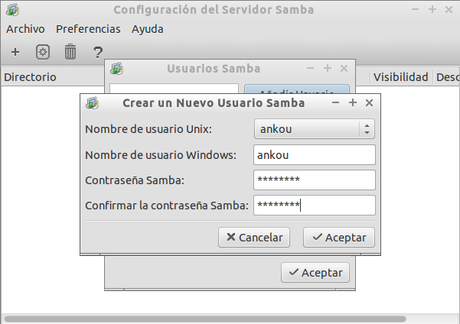 Ahora tan solo debemos pulsar el +, en la pestaña Básico seleccionamos la carpeta del usuario, elegimos el nombre del recurso que queramos que aparezca al acceder al servidor. Ademas debemos marcar Permiso de Escritura si queremos que el usuario pueda modificar o crear ficheros y Visible para que aparezca el recurso al acceder al servidor, así no habrá que recordar el nombre.
Ahora tan solo debemos pulsar el +, en la pestaña Básico seleccionamos la carpeta del usuario, elegimos el nombre del recurso que queramos que aparezca al acceder al servidor. Ademas debemos marcar Permiso de Escritura si queremos que el usuario pueda modificar o crear ficheros y Visible para que aparezca el recurso al acceder al servidor, así no habrá que recordar el nombre.
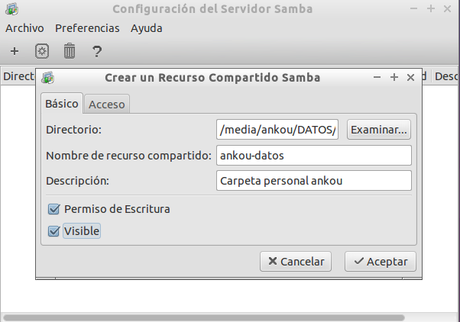 En la pestaña Acceso debemos elegir a que usuario damos acceso al recurso y aceptamos.
En la pestaña Acceso debemos elegir a que usuario damos acceso al recurso y aceptamos.
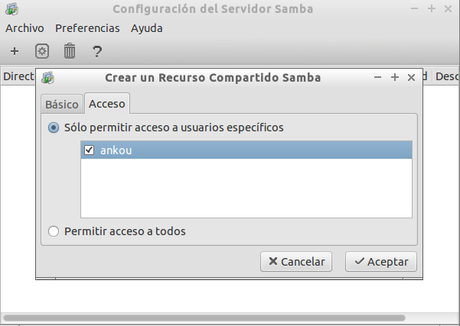 Desde el explorador de archivos (tanto en Windows cono en Linux), accedemos a RED, WORKGROUP, NOMBRE_DEL_SERVIDOR y nos mostrara los recursos compartidos. Tan solo debemos cliquear en el que necesitemos y nos solicitara tanto el usuario como la contraseña.
Desde el explorador de archivos (tanto en Windows cono en Linux), accedemos a RED, WORKGROUP, NOMBRE_DEL_SERVIDOR y nos mostrara los recursos compartidos. Tan solo debemos cliquear en el que necesitemos y nos solicitara tanto el usuario como la contraseña.